パスコードを忘れた場合にiPhoneの画面ロックを解除する方法
iPhoneのパスコードを忘れた場合、または、iPhoneのパスコードを間違えて6回以上も入力した時、その画面がロックされ、一切の操作ができなくなると、どうすれば良いですか。下記では、iPhoneのパスコードロックを解除する方法をご紹介いたしますので、お役に少しでも立てれば何よりです。
プライバシーを保護するために、パスコードを設定することでお使いのiPhoneの画面をロックするのはよくあることですね。で、iPhoneのパスコードを忘れた場合、間違ったパスコードを何回連続入力したりすることで、iPhoneの画面がロックされ、操作できなくなると、どうすれば良いですか。iPhoneのパスコードを忘れた時に画面ロックを解除する方法がわからないと、大変でしょう。
今日は、AU、Docomo、SoftBankなどのキャリアを問わずに、iPhone XS/XS Max/XR/X/8/7/6/5/4のパスコードが忘れた場合、iPhoneの画面ロックを解除する方法を皆さんにご紹介いたしましょう。

アイフォンのロックを解除
iTunesでiPhoneのロック画面を解除
常にアイフォンをiTunesに同期するなら、アイフォンのパスワードを忘れた場合、ロック画面を解除するには、iTunesを利用することが出来ます。でも、iTunesでiPhoneパスコードロック画面を解除する時、iPhoneが初期化され、すべてのデータが消去されるので、iPhoneのデータを事前にバックアップしておいた方が良いと思います。iTunesでパスコードの忘れたiPhoneの画面ロックを解除する手順は次のようです。
方法一:iPhoneをiTunesのインストールされたパソコンに接続し、iTunesを立ち上げます。iTunesのインタフェースにiPhoneデバイスアイコンが表示されるまでお待ち下さい。iPhoneアイコンをクリックし、「概要」>「iPhoneを復元」をクリックし、iPhoneが初期化され、そのロック画面も解除されます。
方法二:iPhoneをiTunesに同期したことがない場合、iPhoneをリカバリーモードに入らせて、iTunesでそのロック画面を解除することが可能です。つまり、iPhoneの電源をオフし、USBケーブルを介してパソコンに接続します。そして、iTunesを起動し、iPhoneを強制的に再起動し、iPhoneにLightningケーブルから矢印がiTunesマークに向いている画面が表示されれば、リカバリーモードに入りました。そして、下図のように、iTunesはリカバリーモードに入ったiPhoneを検出する時、「復元」ボタンをクリックすることでiPhoneを初期化することが出来て、iPhoneのロックも解除されます。
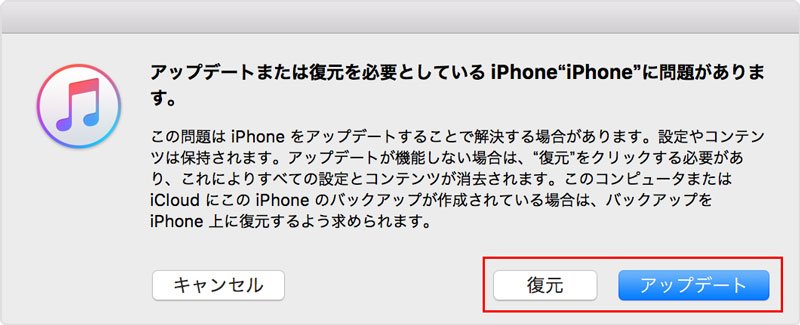
iTunesでアイフォンの画面ロックを解除
iCloudにログインし、「iPhoneを探す」機能を利用してiPhoneのロックを解除
お使いのiPhoneのiCloudから「iPhoneを探す」機能をオンにすれば、「iPhoneを探す」機能でiPhoneを消去することでiPhoneのロック画面を解除することが可能です。
方法一:パソコンのブラウザからhttps://www.icloud.com/にアクセスし、Apple IDとパスコードを入力して、iCloudアカウントにログインします。「iPhoneを探す」タブをクリックし、「すべてのデバイス」から自分のiPhoneを選択し、「iPhoneの消去」をクリックすることでiPhoneのパスコードを含むすべての設定やコンテンツを消去することが出来ます。もちろん、iPhoneのロック画面も解除されます。
方法二:他のiPhone、iPadなどで「iPhoneを探す」アプリをインストールし、自分のiCloudにログインします。そして、ロックされたiPhoneを見付けて、「iPhoneを消去」をタップして、iPhoneのロックを解除できます。
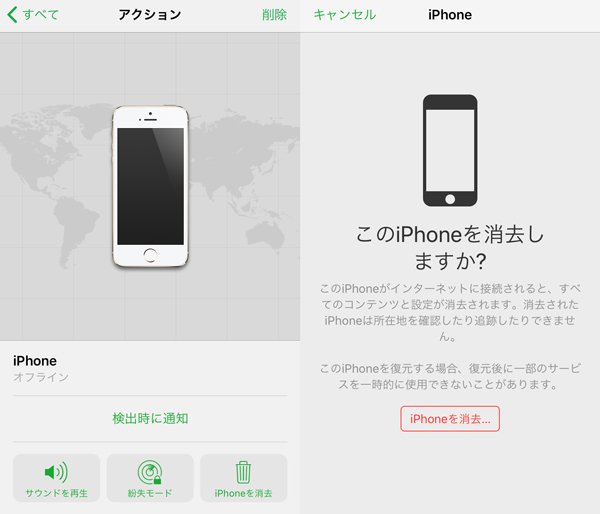
「iPhoneを探す」機能でiPhoneの画面ロックを解除
iPhoneロック解除ツールをご利用
iPhoneのパスコードを何回間違えて入力したら、iPhoneがロックされ、使用できません。その時、iPhoneのシステムを修復することでそのロックを解除することができます。でも、iPhoneのデータを消去される可能性もあるので、くれぐれもご慎重に。
Aiseesoft iPhone ロック 解除はiPhoneのリカバリーモード、DFUモード、ブルースクリーン、リンゴループ、真っ暗画面、ロック画面などの不具合を修復することができるので、iPhoneのロック画面を解除するには、おすすめ。
ステップ 1iPhoneロック解除を無料ダウンロード、インストールし、実行します。インタフェースの「iOS システム修復」を選択し、パスコード忘れでロックされたiPhoneをパソコンに接続し、「スタート」ボタンをクリックします。
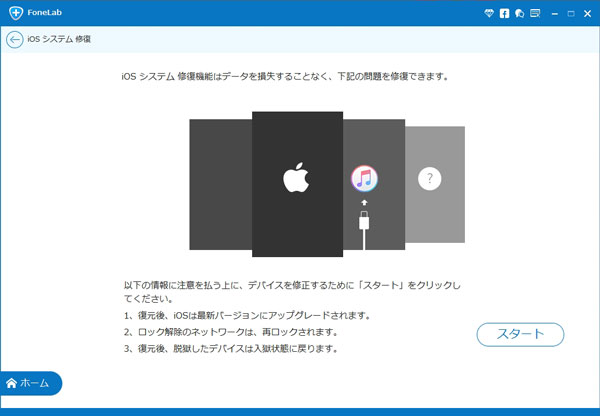
iPhoneをパソコンに接続
ステップ 2iPhoneが検出されないと、成功に検出されるように、iPhoneをリカバリーモードかDFUモードに入らせます。
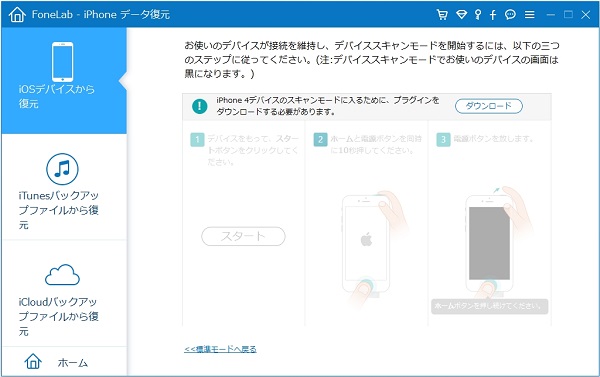
iPhoneをDFUモードに入らせる
ステップ 3検出されたiPhoneのデバイス情報などを設定し、「修復」ボタンをクリックし、iPhoneに相応したファームウェアをダウンロードし始めます。
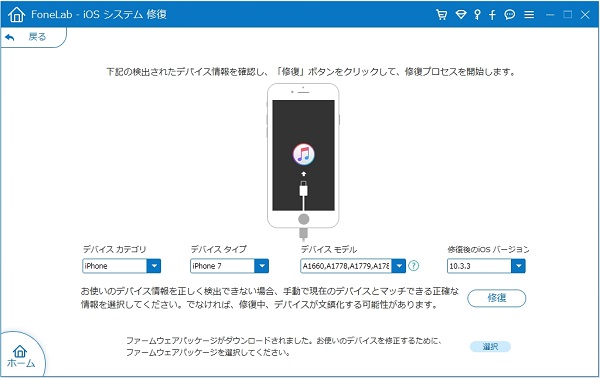
ロックされたiPhoneのデバイス情報を確認
ステップ 4iPhoneのファームウェアをダウンロードし終わったら、ロックされたiPhoneを自動的に修復し始めます。修復した後で、iPhoneが自動的に再起動し、ロック画面も解除されるはずです
。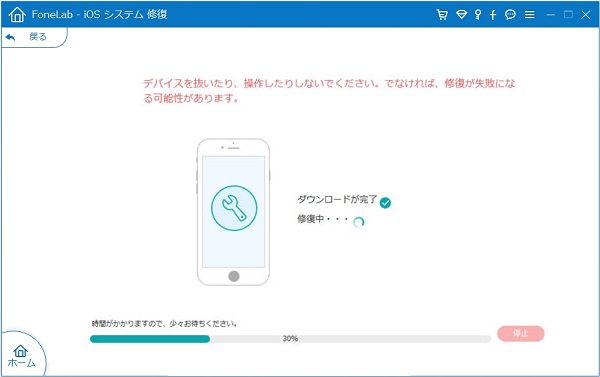
iPhoneのロックを解除
このiPhoneロック解除ツールには、iPhoneデータ復元機能、iPhoneデータバックアップ機能も搭載されているので、iPhoneをバックアップしたことさえあれば、iPhoneのロック解除によってデータが消えてしまったら、iPhoneデータ復元機能を利用して消えたiPhone連絡先、SMS、メモ、写真などを復元することができます。また、ロークを解除する前に、iPhoneのデータを事前にバックアップすることも簡単です。必要なら、iPhoneデータ復元、iPhone動画バックアップなどのガイドをご参考、ご利用下さい。
以上はアイホンのパスコードが忘れた時にそのロック画面を解除する方法のご紹介です。今後、同じ問題を二度と起こさないように、お使いのiPhoneのパスコードを書き留めたりしてきちんと保管したほうが良いと思います。
